
Muaj cov xwm txheej uas tus neeg siv nyob deb ntawm nws lub khoos phis tawm, tab sis nws yog qhov tsim nyog yuav tsum txuas rau nws rau cov ntaub ntawv lossis qee yam haujlwm. Tsis tas li, tus neeg siv yuav muaj kev xav tau kev pab. Txhawm rau kom daws tau cov teeb meem zoo li no, ib tus neeg uas tau txiav txim siab los muab cov kev pab ntawd yuav tsum muaj kev sib txuas hauv lub cuab yeej. Cia peb paub yuav ua li cas teeb tsa cov chaw taws teeb nkag mus rau PC khiav Windows 7.
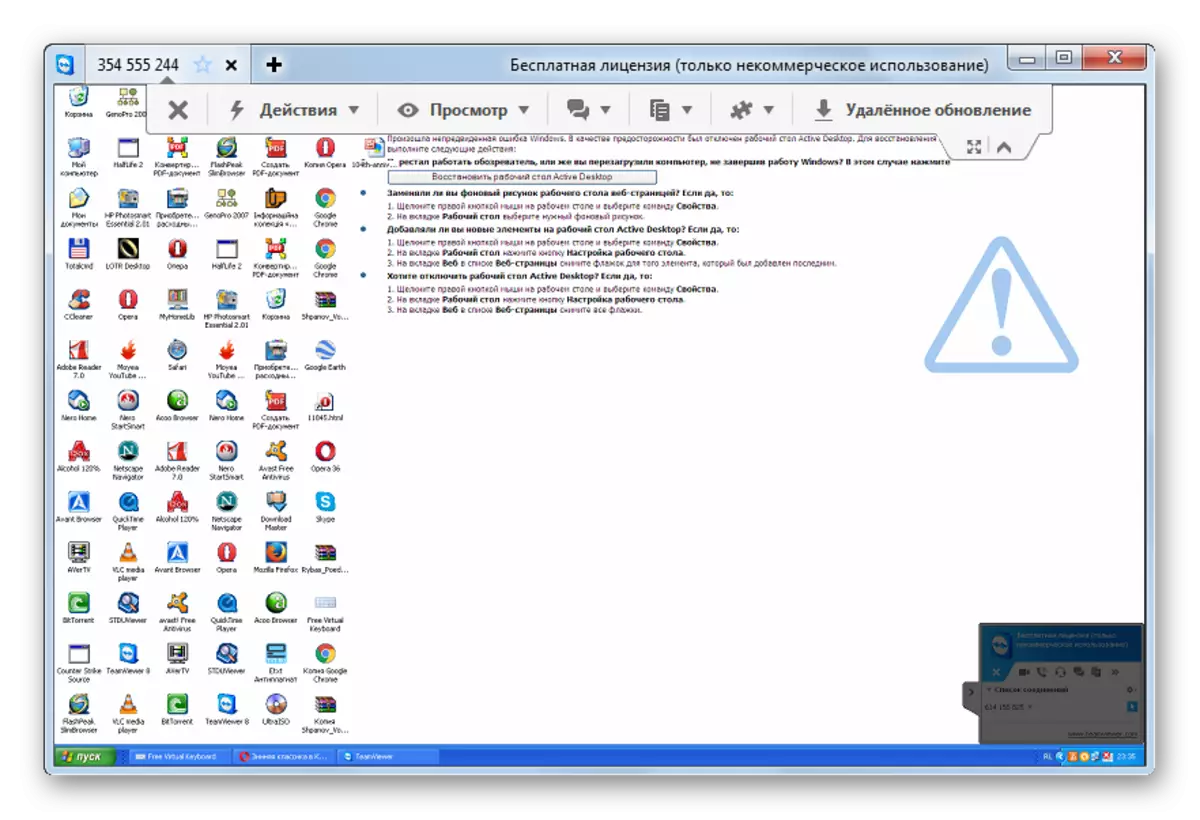
Txoj kev 2: Ammyy admin
Qhov kev tshaj lij tom ntej no yuav muaj kev koom tes rau kev teeb tsa cov chaw taws teeb rau lub PC yog ammyy admin. Lub hauv paus ntsiab lus ntawm kev ua haujlwm ntawm cov cuab yeej no zoo ib yam li cov algorithm ntawm kev ua hauv TeamViewer.
- Khiav lub ammyy admin rau lub PC uas koj yuav txuas. Tsis zoo li TeamViewer, nws tsis tas yuav tsum tau muab ntsia kom pib. Nyob rau sab laug sab laug ntawm lub qhov rais uas qhib hauv "koj tus lej", "password" thiab "koj tus IP", cov ntaub ntawv yuav raug tso tawm rau cov txheej txheem txuas ntxiv los ntawm lwm lub PC. Koj tuaj yeem xav tau tus password, tab sis koj tuaj yeem xaiv qhov thib ob feem rau cov lus qhia (ID lossis IP ntawm lub computer).
- Tam sim no pib ammyy admin rau lub PC los ntawm uas koj yuav txuas nrog. Nyob rau hauv sab xis ntawm daim ntawv thov lub qhov rai hauv "ID / IP / tus neeg siv khoom" teb, sau ib yim-lej ID lossis IP ntawm cov khoom ntawd uas koj xav txuas. Yuav ua li cas thiaj li paub cov ntaub ntawv no, peb tau hais hauv pawg lus dhau los ntawm hom no. Tom ntej no nyem rau ntawm "Txuas".
- Tus password tawm lub qhov rai qhib. Daim teb khoob yuav tsum nkag mus rau tsib tus lej, uas tau tshwm sim hauv Ammyy Admin Program rau ntawm lub PC tej thaj chaw deb. Txuas ntxiv mus "OK".
- Tam sim no tus neeg siv uas nyob ze rau lub computer tej thaj chaw deb yuav tsum paub meej tias qhov kev sib txuas los ntawm nias tus "Tso cai" khawm nyob rau hauv lub qhov rais uas tshwm. Tam sim ntawd, yog tias tsim nyog, tshem tawm cov cim kos nyob ze rau cov khoom tsim nyog, nws yuav txwv qhov kev tua ntawm qee yam haujlwm.
- Tom qab hais tias, "desktop" ntawm cov chaw taws teeb yuav tshwm hauv koj lub PC thiab koj tuaj yeem tsim cov qub ntawm nws uas ncaj qha rau hauv lub khoos phis tawm.
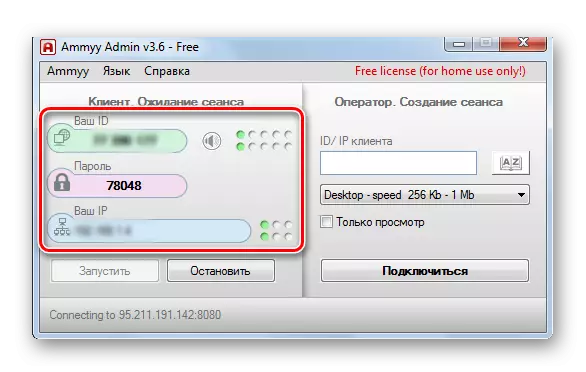
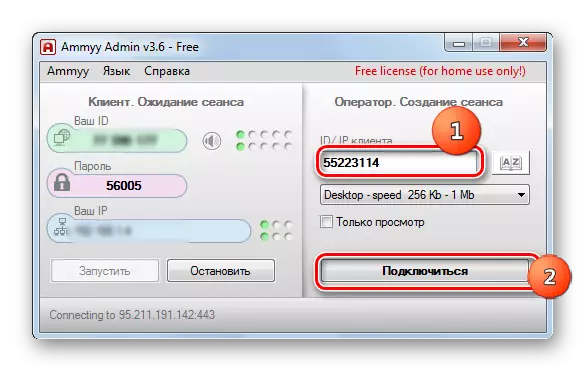
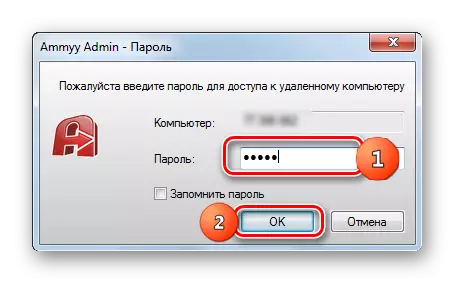
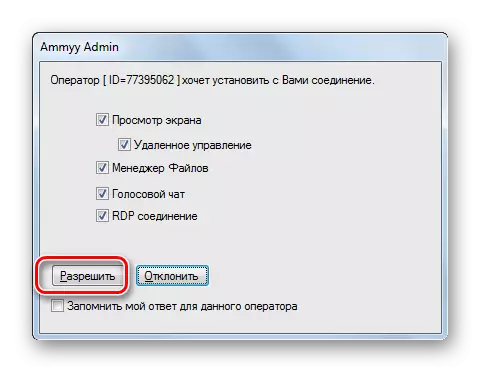
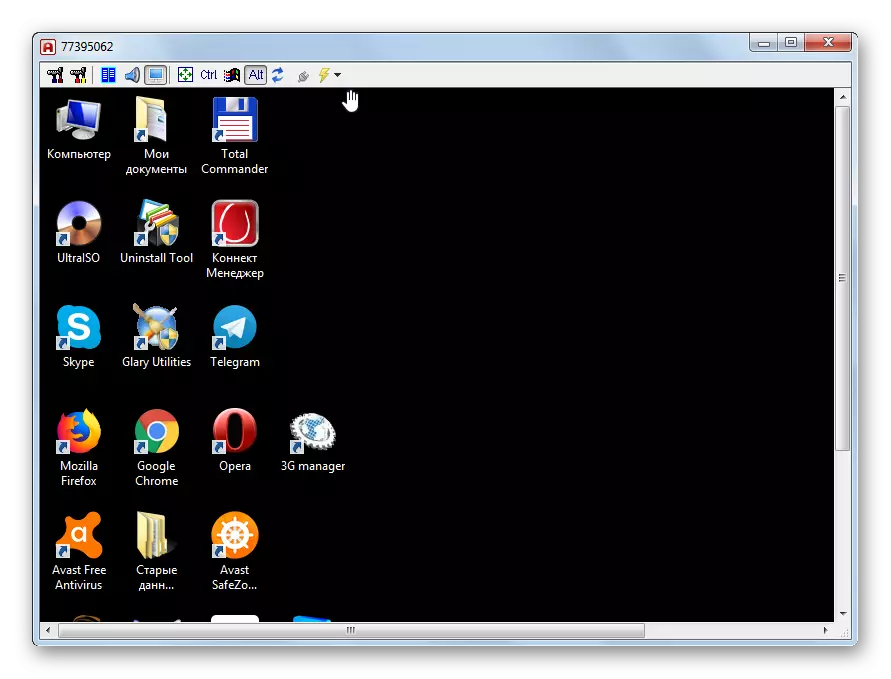
Tab sis, ntawm chav kawm, koj yuav muaj cov lus nug tseeb, yuav ua li cas yog tias tsis muaj leej twg yuav nyob hauv ib lub PC kom paub meej tias qhov kev txuas? Hauv qhov no, hauv lub khoos phis tawm no, koj tsis tas yuav khiav AMMYY admin, sau nws tus ID nkag mus thiab tus password, tab sis kuj tseem ua rau muaj lwm yam kev ua.
- Nyem rau "Ammyy" cov ntawv qhia zaub mov. Hauv cov npe qhib, xaiv "Chaw".
- Nyob rau hauv lub chaw teeb tsa uas tshwm nyob rau hauv tus neeg thov kev pab tab, nyem rau ntawm "nkag mus" khawm.
- Qhib cov cai "nkag mus rau cov cai" lub qhov rai. Nyem rau ntawm lub icon hauv daim ntawv ntawm lub icon ntsuab "+" nyob rau hauv nws qhov qis.
- Lub qhov rais me me tshwm. Hauv lub computer id teb, koj yuav tsum nkag mus rau Ammyy Admin ID ntawm lub PC los ntawm kev nkag mus rau lub cuab yeej tam sim no yuav nkag mus. Yog li, cov ntaub ntawv no yuav tsum paub ua ntej. Hauv cov teb qis dua koj tuaj yeem sau tus password thaum koj nkag mus rau cov neeg siv nrog tus lej ID. Tab sis yog tias koj tawm ntawm cov teb no khoob, ces tus password tsis tas yuav xav tau thaum txuas nrog. Nyem "OK".
- Tus lej ID thiab nws txoj cai tam sim no tau pom nyob rau hauv "Kev nkag tau cov cai" lub qhov rai. Nyem "OK", tab sis tsis txhob kaw Ammyy Admin Program nws tus kheej thiab tsis txhob txiav lub PC.
- Tam sim no koj pom koj tus kheej nyob rau hauv qhov deb, nws yuav txaus kom pib ammyy admin ntawm ib qho cuab yeej siv los txhawb nqa los ntawm tus lej lossis tus IP ntawm lub PC, dhau ntawm cov neeg siv tau hais tseg saum toj no. Tom qab txhaj rau "Connect" khawm, yuav tau tam sim ntawd yuav tsum tau sib txuas yam tsis muaj kev xav tau los qhia tus password lossis kev pom zoo los ntawm lub hom phiaj.
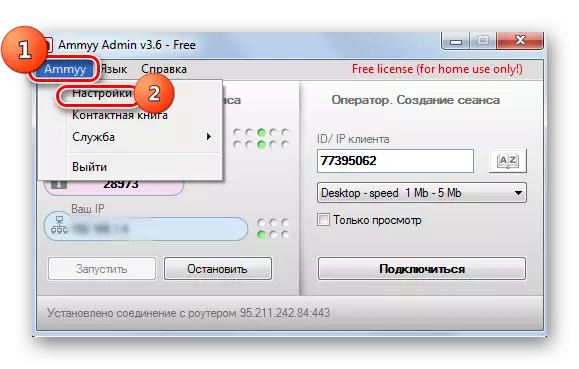
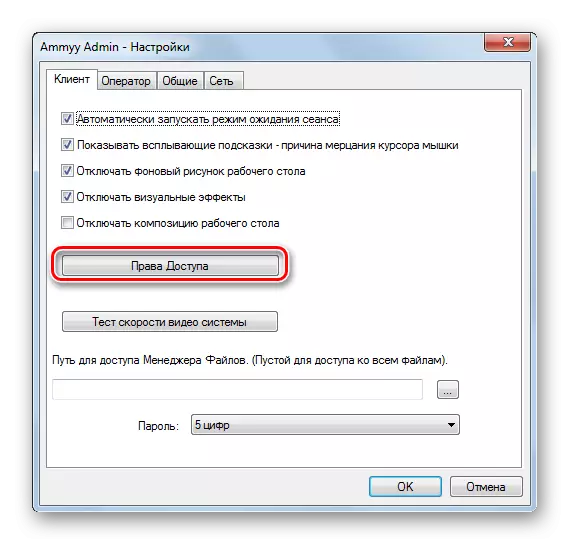
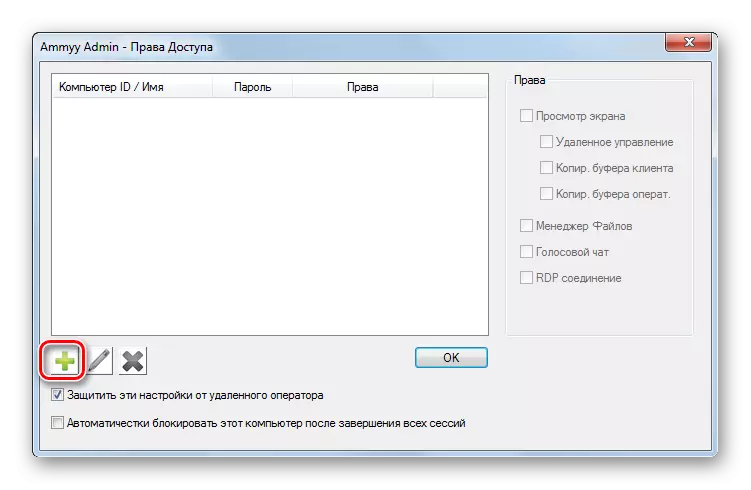



Txoj Kev 3: Teeb "Cov Chaw Taws Teeb"
Koj tuaj yeem tsim kev nkag mus rau lwm lub PC, thiab siv cov khoom siv ua haujlwm ua haujlwm, uas yog hu ua "cov chaw taws teeb desktop". Nws yog ib qho tsim nyog yuav tsum tau coj mus rau hauv tus account uas yog tias koj txuas nrog rau tus neeg siv khoom siv nrog nws, txij li kev sib txuas ib txhij ntawm ntau cov profiles tsis muab.
- Raws li nyob rau hauv cov hau kev dhau los, ua ntej ntawm txhua yam, koj yuav tsum teeb tsa lub khoos phis tawm uas qhov kev sib txuas yuav ua. Nyem "Pib" thiab mus rau "Pawg Vaj Huam Sib Luag".
- Mus dhau ntawm "system thiab kev nyab xeeb" khoom.
- Tam sim no mus rau seem system.
- Nyob rau sab laug ntawm lub qhov rais qhib, nyem rau ntawm "kev ua haujlwm" siab dua "cov ntawv sau.
- Qhib kev xaiv rau kev teeb tsa cov tsis muaj ntxiv. Nyem rau ntawm lub npe "Cov chaw taws teeb nkag tau".
- Nyob rau hauv "thaiv cov chaw taws teeb" Koj yuav tsum rov ua kom nws mus rau "tso cai txuas tsuas yog los ntawm cov khoos phis tawj ...". Tsis tas li ntawd nruab markup rov qab lub inscription "cia kev sib txuas ntawm cov chaw pabcuam tej chaw taws teeb ..." Yog tias nws tau ploj lawm. Tom qab ntawv nyem "Xaiv cov neeg siv ...".
- Lub plhaub "cov neeg siv tej thaj chaw deb Desktop" zoo li xaiv cov neeg siv. Ntawm no koj tuaj yeem muab cov ntaub ntawv los ntawm cov chaw taws teeb nkag mus rau lub PC no yuav raug tso cai. Yog tias lawv tsis tau tsim hauv lub khoos phis tawm no, koj yuav tsum tau ua ntej tsim cov nyiaj. Cov thawj coj cov ntaub ntawv cov cai muaj cai los ntxiv rau "Cov neeg siv lub chaw taws teeb" rau lub qhov rai, tab sis nyob rau hauv ib lub qhov rais, tab sis nyob rau hauv lub qhov rais Qhov tseeb yog tias nyob rau hauv txoj cai kev nyab xeeb ntawm lub system, qhov kev txwv yog sau tias qhov kev pom ntawm kev nkag tau tuaj yeem muab tsuas yog tias koj muaj tus password.
Tag nrho lwm cov ntawv sau, yog tias koj xav muab txoj hauv kev rau lawv nkag rau lub PC no remotely, koj yuav tsum tau ntxiv rau lub qhov rai tam sim no. Ua li no, nyem "ntxiv ...".
- Nyob rau hauv lub qhov rais uas qhib, "Xaiv:" Cov neeg siv khoom "" log ntawm lub commas rau npe ntawm cov neeg siv ntawm cov account ntawm cov neeg siv uas xav ntxiv. Tom qab ntawd nias OK.
- Cov nyiaj raug xaiv yuav tsum tau tshwm sim hauv cov neeg siv tej thaj chaw deb desktop. Nyem OK.
- Tom ntej no, nyem "Thov" thiab "OK", tsis txhob hnov qab kaw thiab "lub qhov rai" qhov rai, thiab lwm yam kev hloov pauv uas koj yuav siv tau.
- Tam sim no koj yuav tsum tau kawm tus IP ntawm lub khoos phis tawm uas koj yuav ua tau kev sib txuas. Txhawm rau kom tau txais cov ntaub ntawv teev tseg, hu rau cov kab "hais kom ua". Nyem dua "pib", tab sis lub sijhawm no mus rau lub inscription "txhua qhov haujlwm".
- Tom ntej no, mus rau "cov qauv" phau ntawv qhia.
- Tau pom qhov "hais kom ua kab" khoom, ua kom nws nrog lub khawm nas txoj cai. Hauv cov npe, xaiv qhov "khiav ntawm tus thawj coj" txoj haujlwm.
- Lub plhaub "kab kab hais kom ua" yuav pib. Tsav cov lus txib hauv qab no:
tus kab tshab
Nyem Nkag Mus.
- Nyob rau hauv lub qhov rais interface, ib tug xov tooj ntawm cov ntaub ntawv yuav raug tso tawm. Saib ntawm lawv tus nqi uas phim rau "IPv4 chaw nyob" parameter. Nco ntsoov tias nws lossis sau nws, raws li cov ntaub ntawv no xav tau los txuas.

Nws yuav tsum nco ntsoov tias qhov txuas rau PC, uas yog nyob rau hauv hom hibernation lossis hauv kev pw tsaug zog hom, yog tsis yooj yim sua. Hauv qhov no, koj yuav tsum tau ua kom ntseeg tau tias cov haujlwm tshwj xeeb yog xiam oob khab.
- Tam sim no peb tig mus rau cov tsis muaj lub computer los ntawm uas peb xav txuas nrog rau cov kablus nyob rau hauv lub PC. Mus rau nws dhau ntawm "pib" hauv "tus qauv" nplaub tshev thiab nyem lub npe "txuas rau lub chaw taws teeb".
- Qhov rai qhib nrog tib lub npe. Nyem rau ntawm cov inscress "Qhia xaiv".
- Ib pawg ntawm cov kev ntsuas ntxiv yuav qhib. Nyob rau hauv lub qhov rai tam sim no nyob rau hauv lub dav hlau tab, sau tus nqi ntawm IPv4 chaw nyob ntawm cov chaw taws teeb ntawm lub PC, uas peb tau kawm yav tas los ntawm "cov kab hais kom ua". Hauv "Tus Neeg Siv" teb, sau lub npe ntawm ib qho ntawm cov as khauj uas nws cov profiles tau ntxiv rau ntawm PC tej thaj chaw deb. Hauv lwm cov tab ntawm lub qhov rai tam sim no, koj tuaj yeem ua kom tau maj mam hloov chaw. Tab sis raws li txoj cai, nws tsis tas yuav hloov dab tsi rau qhov kev sib txuas ib txwm muaj. Txuas ntxiv mus nyem "Txuas".
- Txuas rau lub computer taws teeb.
- Tom ntej no, koj yuav tsum tau sau tus password los ntawm tus account no thiab nyem rau ntawm "OK" khawm.
- Tom qab ntawd, qhov kev sib txuas yuav tshwm sim thiab cov chaw taws teeb duab yuav qhib rau hauv tib txoj kev xws li hauv cov haujlwm yav dhau los.

Nws yuav tsum raug sau tseg tias yog lub sijhawm ua haujlwm tau raug teeb tsa hauv Windows Firewall, nws tsis tsim nyog los hloov dab tsi hauv lawv siv cov txheej txheem saum toj no. Tab sis yog tias koj tau hloov pauv ntawm tus qauv tiv thaiv lossis siv cov firewalls thib peb, nws yuav tsim nyog los kho cov txheej txheem tshwj xeeb.
Lub ntsiab tseem ceeb ntawm hom no yog tias nrog kev pab ntawm nws yam tsis muaj teeb meem, koj tuaj yeem txuas rau lub khoos phis tawm tsuas yog nyob hauv lub zos network, tab sis tsis yog hauv is taws nem. Yog tias koj xav tau teeb tsa kev sib txuas lus hauv Is Taws Nem, tom qab, ntxiv rau txhua qhov tau piav qhia, koj yuav tsum tau ua txoj haujlwm ntawm cov khoom muaj chaw nyob ntawm lub router. Lub algorithm rau nws kev ua tiav los ntawm ntau hom thiab txawm tias qauv ntawm routers tuaj yeem sib txawv. Tsis tas li ntawd, yog tias tus kws khomob faib rau qhov hloov pauv, tsis yog tus IP zoo li qub, tom qab ntawv cov kev pabcuam ntxiv yuav tau siv.

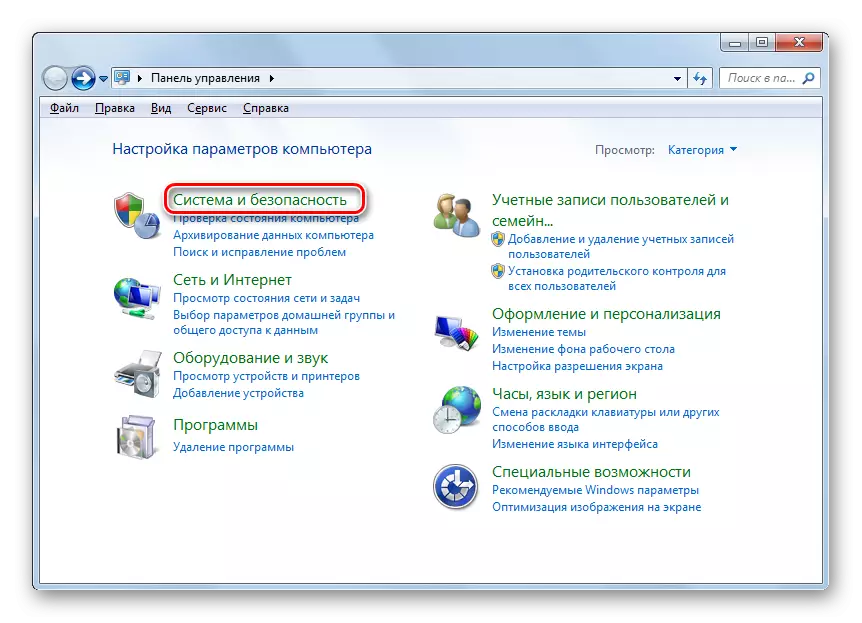
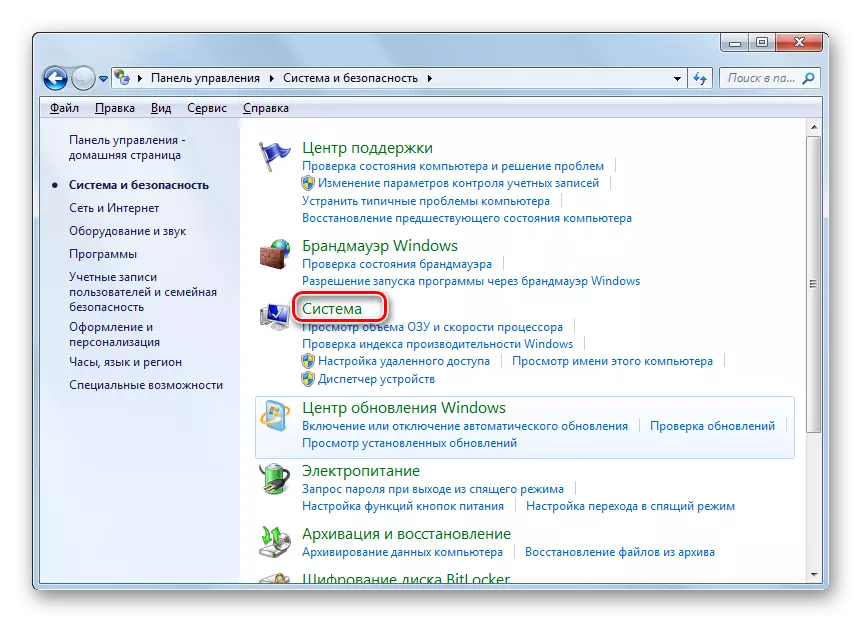

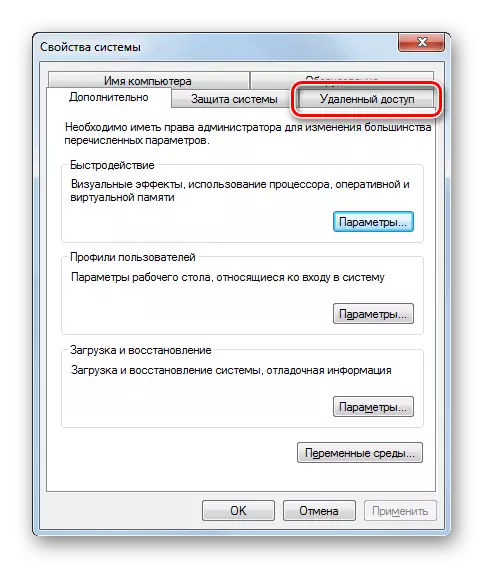
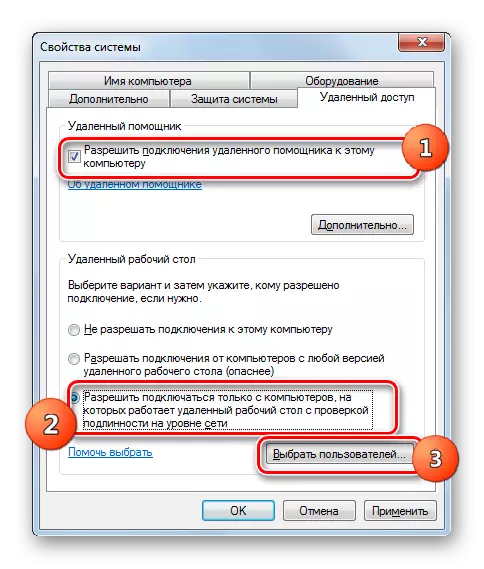


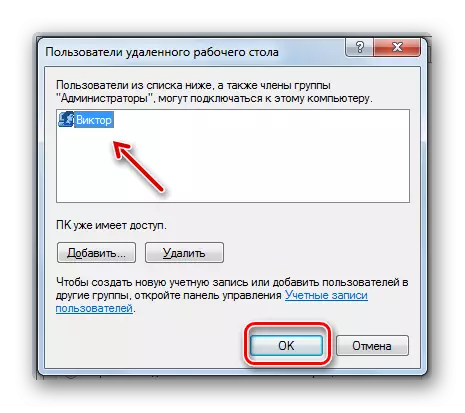

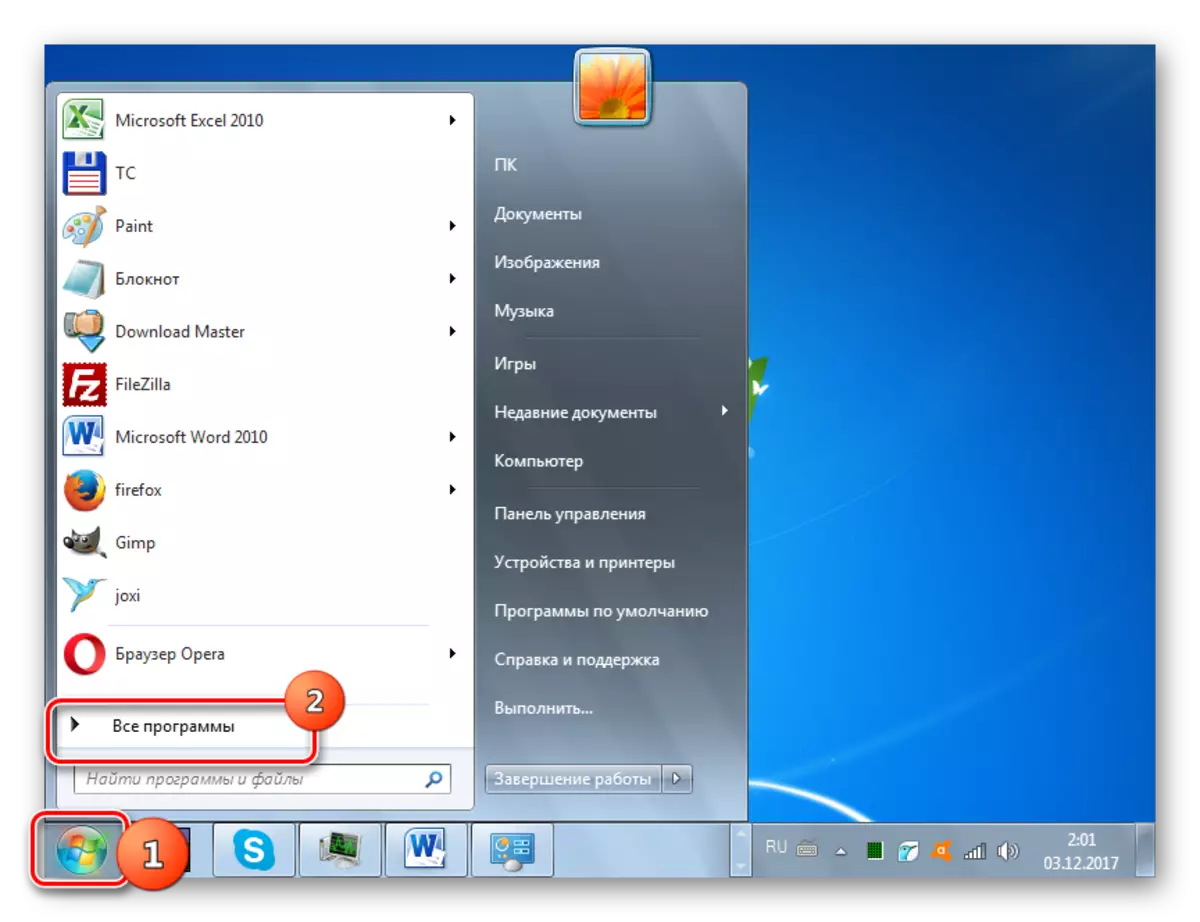


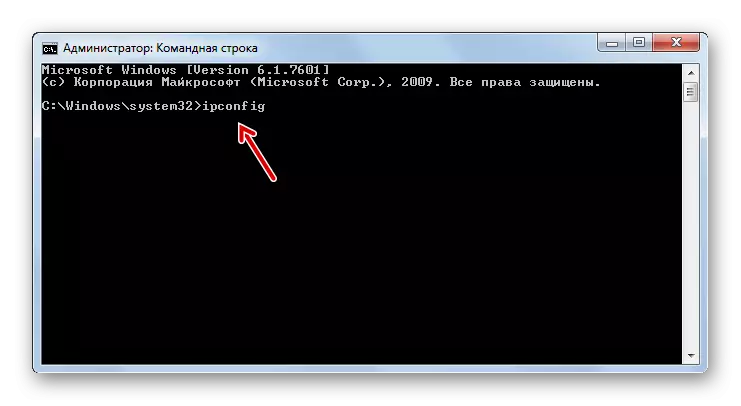
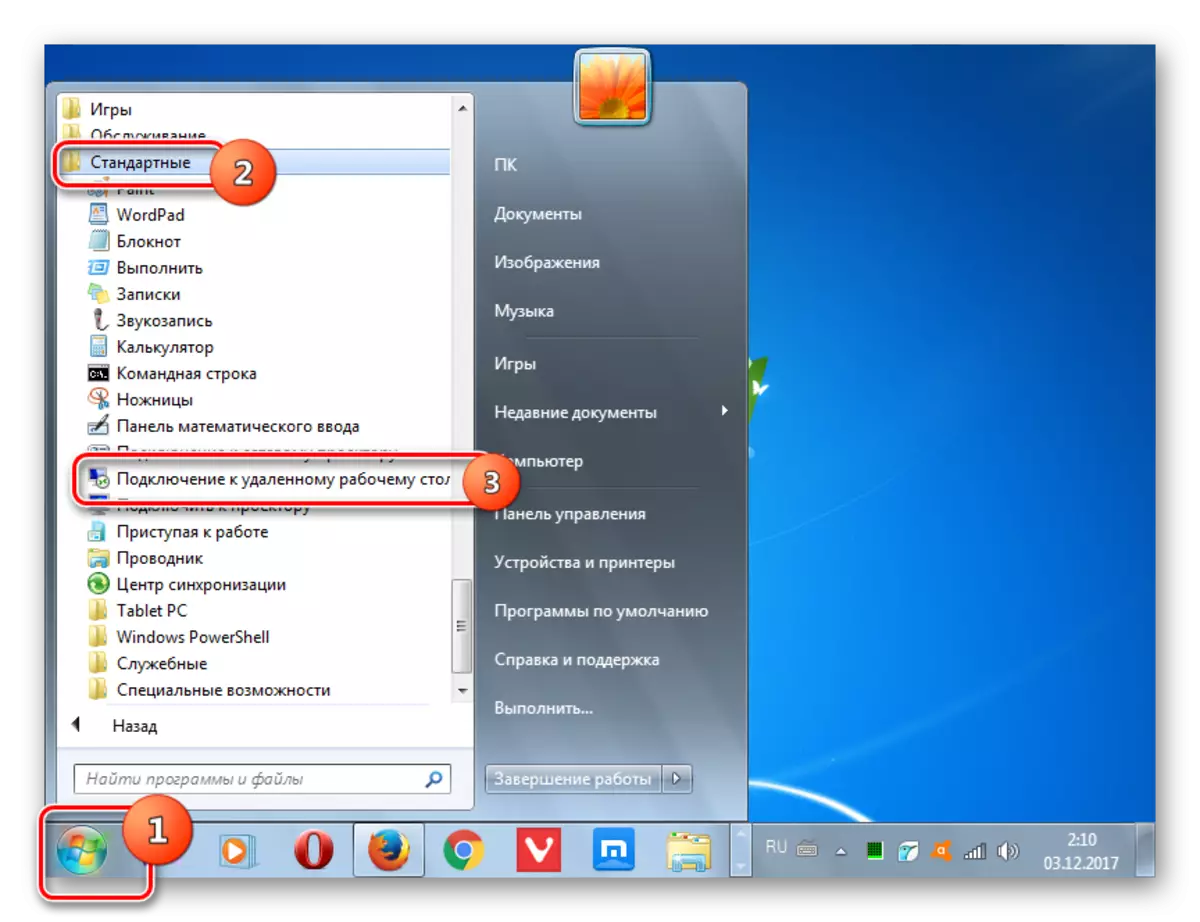
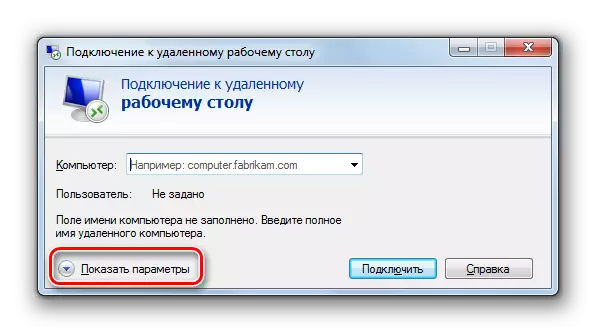
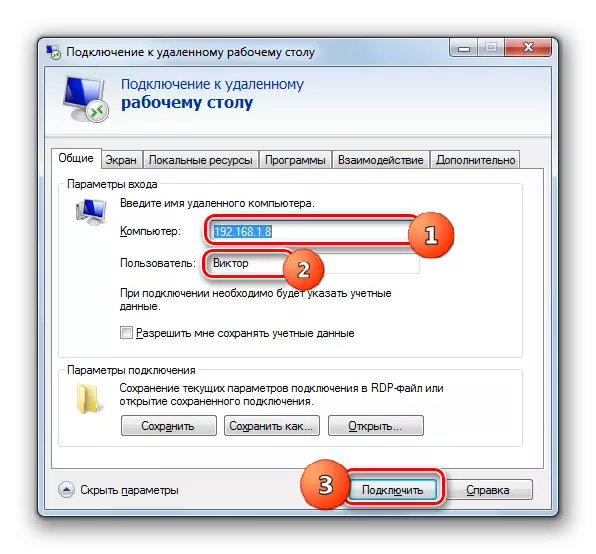

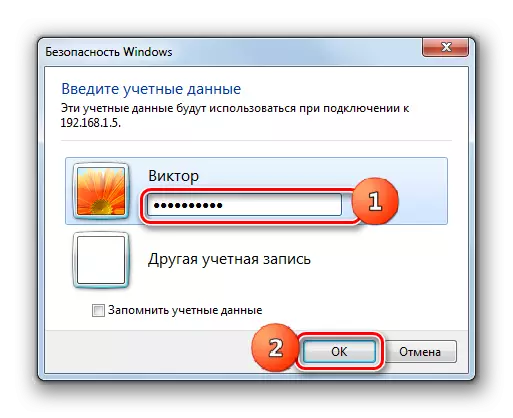
Peb pom tias nyob rau hauv lub Windows 7 chaw taws teeb txuas rau lwm lub khoos phis tawm tuaj yeem ntsia tau, ob leeg siv cov haujlwm thib peb thiab siv cov tuam tsev ua cov cuab yeej OS. Yog lawm, cov txheej txheem nkag mus siv cov ntawv thov tshwj xeeb siv tau yooj yim dua li kev ua haujlwm zoo sib xws ntawm kev ua haujlwm. Tab sis tib lub sijhawm, ua kev sib txuas siv cov khoom siv tsim ntau yam, koj tuaj yeem siv sijhawm ntau, thiab lwm yam los ntawm lwm cov tuam txhab tuam txhab, nrog rau kev muab zoo dua Cov zaub ntawm "desktop". Txawm hais tias, muab li cas nyuaj nws yog ua kom muaj qhov tsis muaj kev sib txuas ntawm lub ntiaj teb wide web, hauv cov kev daws teeb meem zoo tshaj plaws, kev daws teeb meem zoo tshaj plaws yuav tau siv cov khoos kas thib peb.
